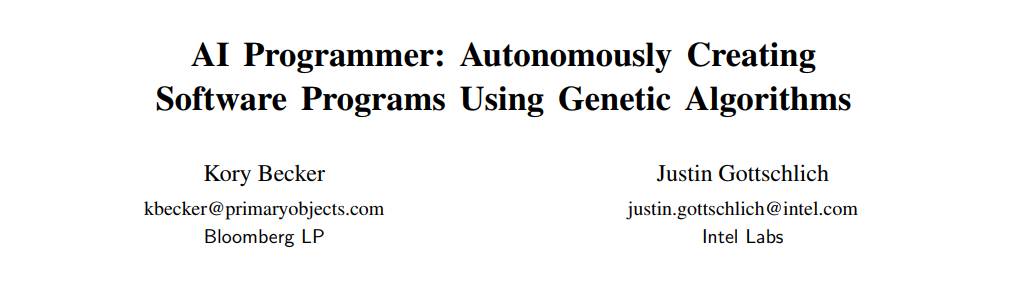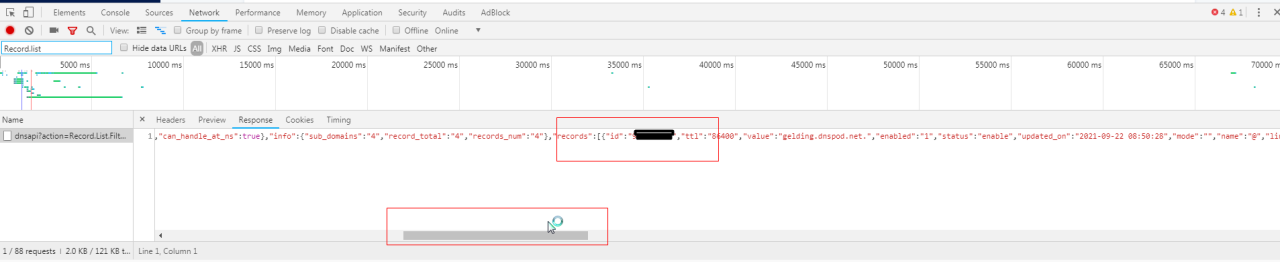先完整看一遍教程再操作,准备内容有个印象
准备阿里云域名一个解析脚本
📎aliddns.sh群晖管理员账号一枚
notepad++(非必选)
ssh工具(排错使用)
开始
阿里云设置
1. 注册阿里云
2. 登录阿里云
3. 实名认证
4. 注册购买或者域名交易一个域名
将域名记在本地记事本或者脑子里
5. 点击右上角个人头像出现下图,点击AccessKey管理
6. 创建一个AccessKey
把信息保存到本地记事本
脚本处理
下载脚本
📎aliddns.sh
使用记事本或者notepad++工具打开
修改以下内容
第一行双引号内修改为填写阿里云Access Key的ID值
第二行双引号内修改为填写阿里云Access Key的Secret值
第三行双引号内修改为填写二级域名的名(www.hhrooo.com中的www)
第四行双引号内修改为填写二级域名的域(www.hhrooo.com中的hhrooo.com)就中间一个点
就改这几个
保存备用,
——————————————————————————
备注信息:
第三行第四行涉及到最终的访问地址,比如想用www.hhrooo.com:5000来访问群晖(5000端口设置位置:群晖-》网络-》DSM设置)
第三行填www
第四行填hhrooo.com(前提是购买了hhrooo.com这个域名)
经过个人实验,@会报错,请稍微会点的人别去尝试
如果脚本确定改对了,跟着流程所有步骤也对了,请查阅最下方排坑笔记
——————————————-
群晖设置
个人不喜欢群晖,群晖里的选项自己寻找开启SSH服务
确定群晖获取到了ipv6地址,大概位置是在网络
将脚本上传到群晖文件夹,无需根目录,最好别夹杂中文,查看脚本的属性会有路径,/xxxx/xxxx/aliyundns.sh,如果上传的文件.sh后面还有.txt,不用担心,重命名删掉就能用
重点来了,计划任务
任务名称随便填,用户账户选一个有管理权限的即可
计划:每十分钟刷新一次
任务设置:在用户自定义脚本填写刚才上传的脚本文件的属性里的路径
保存
选中创建的计划,点击运行
验证打开你设置的完整域名:端口(www.hhrooo.com:5000)(默认端口是5000,如果你没改的话)
阿里云的解析记录会自动生成一条解析,别删哦
能打开就成功了,恭喜你一帆风顺,不用看下面了
排坑笔记(QQ:705038011)
首先重新对照上面的步骤,看是否哪里看漏了或者看错了
脚本问题
脚本是用的ssh原生态脚本,网上还有用py脚本的更复杂
以下代码仅供参考
进入脚本所在目录,路径上面教程有提到
cd /volume1/share/jiaoben/
ls是显示当前目录的文件以及文件夹
ls
./是运行ssh脚本的一种方式,等同于群晖里点执行计划任务
如果是脚本有问题,一般这里会报错,根据报错去改
./aliddns.sh
vi打开
vi aliddns.sh
有时候脚本会带入一些莫名其妙的看得见的看不见的字符
我就遇到了这个,脚本来源不正宗
所以我提供的是下载方式,尽量避免这个问题
sed -i 's/\r//g' aliddns.sh
原文链接:https://blog.csdn.net/weixin_39853843/article/details/112933605?ops_request_misc=%257B%2522request%255Fid%2522%253A%2522168525635616782427469245%2522%252C%2522scm%2522%253A%252220140713.130102334.pc%255Fblog.%2522%257D&request_id=168525635616782427469245&biz_id=0&utm_medium=distribute.pc_search_result.none-task-blog-2~blog~first_rank_ecpm_v1~times_rank-14-112933605-null-null.268%5Ev1%5Econtrol&utm_term=NAS%E3%80%81%E7%BE%A4%E6%99%96%E3%80%81%E9%98%BF%E9%87%8C%E4%BA%91%E3%80%81%E5%9F%9F%E5%90%8D%E8%A7%A3%E6%9E%90%E3%80%81%E5%86%85%E7%BD%91%E7%A9%BF%E9%80%8F%E3%80%81ipv6%E3%80%81ddns%E3%80%81%E8%BD%BB%E9%87%8F%E7%BA%A7%E4%BA%91%E6%9C%8D%E5%8A%A1%E5%99%A8%E3%80%81%E9%93%81%E5%A8%81%E9%A9%AC%E3%80%81%E5%A8%81%E8%81%94%E9%80%9A%E3%80%81DSM%E3%80%81DSM6.0%E3%80%81%E7%BE%A4%E6%99%96nas%E3%80%81%E4%BA%91%E6%9C%8D%E5%8A%A1%E5%99%A8%E3%80%81%E8%9C%97%E7%89%9B%E6%98%9F%E9%99%85%E3%80%81%E9%BB%91%E7%BE%A4%E6%99%96%E3%80%81docker%E3%80%81%E5%AE%B9%E5%99%A8%E9%95%9C%E5%83%8F%E3%80%81%E5%9F%9F%E5%90%8D%E6%B3%A8%E5%86%8C%E3%80%81%E5%AE%9D%E5%A1%94%E3%80%81%E5%8F%8D%E5%90%91%E4%BB%A3%E7%90%86%E3%80%81nginx%E3%80%81frp%E3%80%81%E5%8A%A8%E6%80%81%E5%9F%9F%E5%90%8D%E8%A7%A3%E6%9E%90